Οι υπηρεσίες τοποθεσίας είναι η ενσωματωμένη λειτουργία σε όλες τις συσκευές iPhone και iPad. Διατηρεί παρακολούθηση της τρέχουσας τοποθεσίας σας. Φυσικά, αυτή η δυνατότητα είναι χρήσιμη όταν πλοηγείστε σε ένα μέρος, μοιράζεστε το που βρίσκεστε με την οικογένεια, παίζετε παιχνίδια AR και πολλά άλλα. Ωστόσο, είναι μεγάλο πρόβλημα εάν δεν θέλετε να προστατεύσετε το απόρρητό σας. Αυτός ο οδηγός σας λέει πώς να απενεργοποιήστε τις υπηρεσίες τοποθεσίας στο iPhone σας σε ποικίλες καταστάσεις.
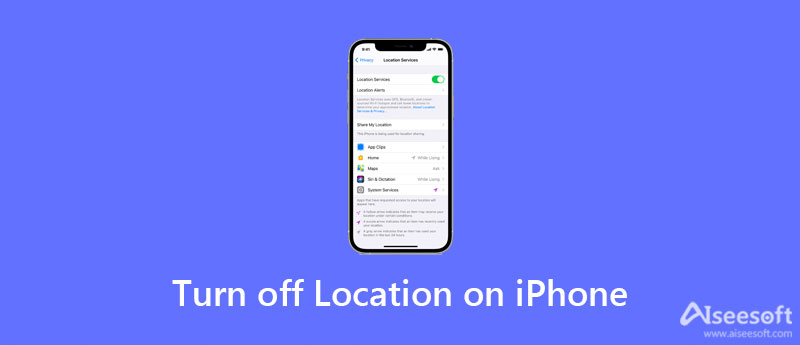
Καθώς η Apple συνεχίζει να βελτιώνει τις υπηρεσίες τοποθεσίας στο iPhone, οι ρυθμίσεις γίνονται όλο και πιο περίπλοκες. Εδώ δείχνουμε πώς να απενεργοποιήσετε τις υπηρεσίες τοποθεσίας iPhone για το σύστημα, συγκεκριμένες εφαρμογές, κοινή χρήση και άλλα αντίστοιχα.
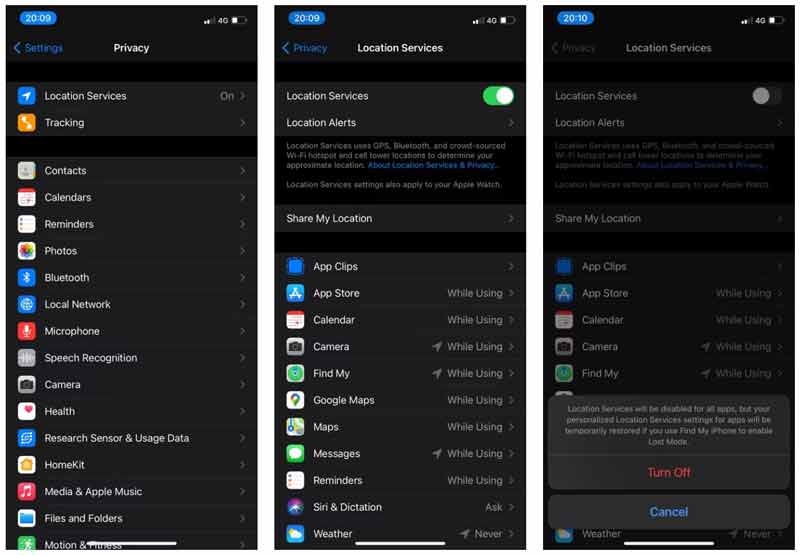
Note: Ακόμα κι αν απενεργοποιήσετε όλες τις υπηρεσίες τοποθεσίας στο iPhone σας, θα ενεργοποιηθεί όταν ενεργοποιήσετε τη λειτουργία χαμένης λειτουργίας για τη συσκευή σας. Για να το αποτρέψετε, πρέπει να απενεργοποιήσετε και το Find My iPhone.
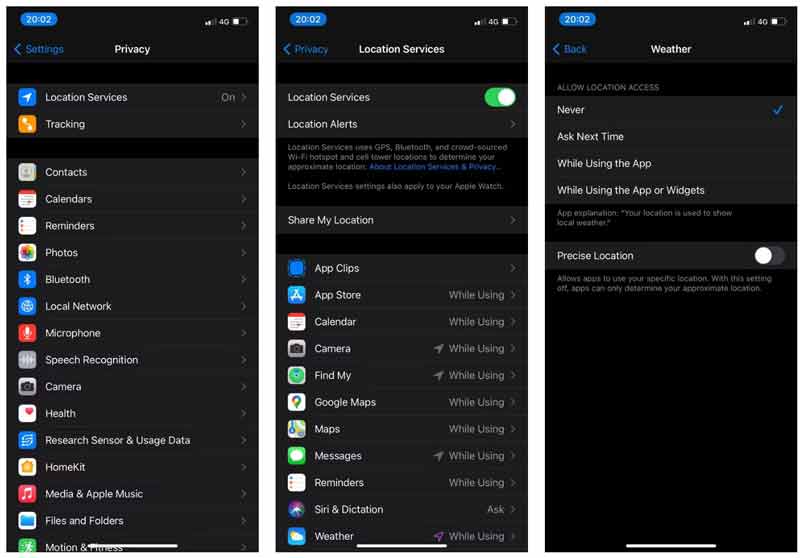
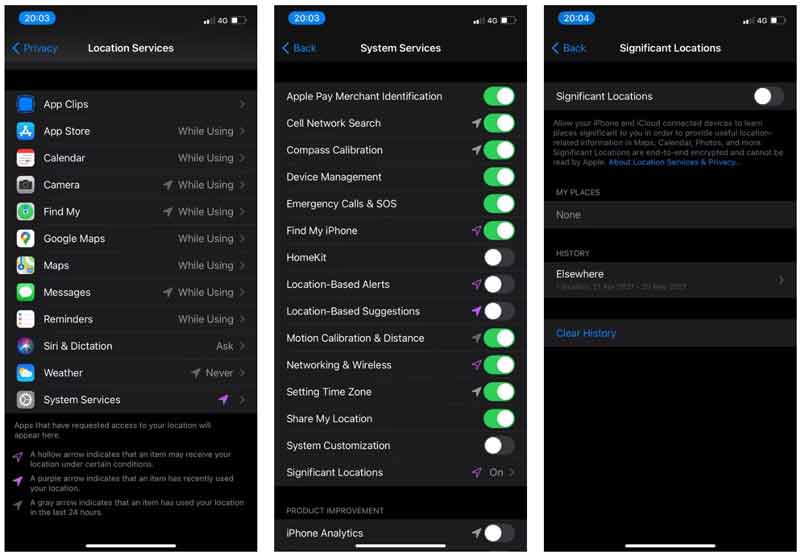
Note: Για να προστατευτείτε, σας προτείνουμε να κρατήσετε το Κλήσεις έκτακτης ανάγκης & SOS ενεργός.
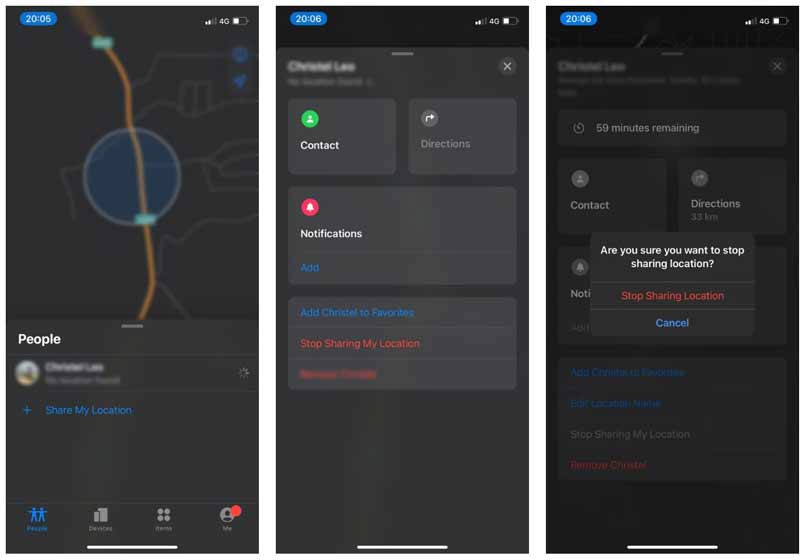
Note: Εάν σκοπεύετε να αποκρύψετε την τοποθεσία σας από όλους, μεταβείτε στο Me καρτέλα και απενεργοποιήστε Διακοπή κοινοποίησης.
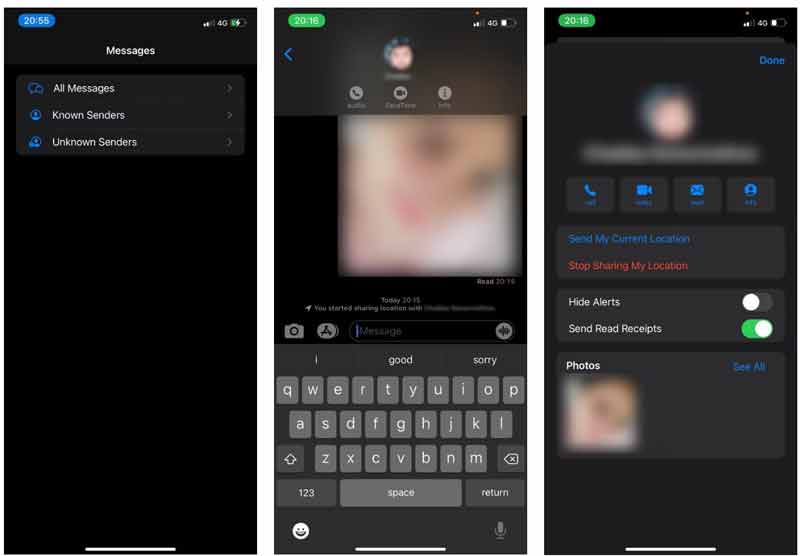
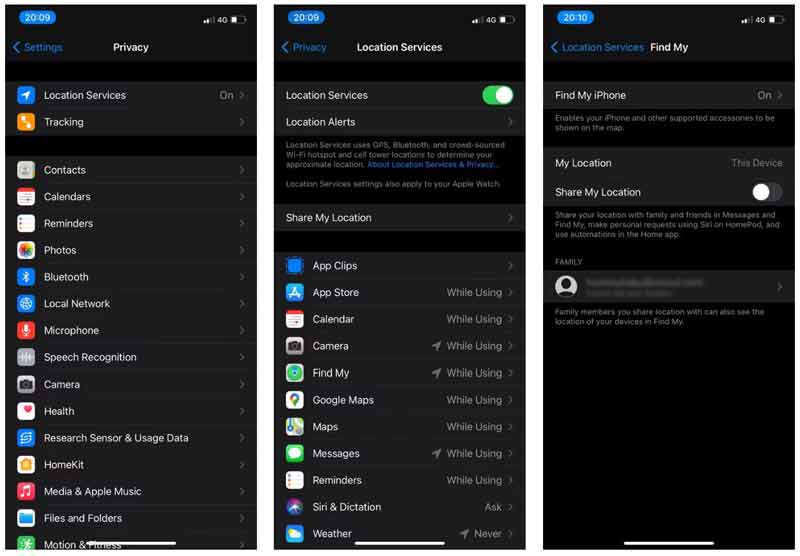
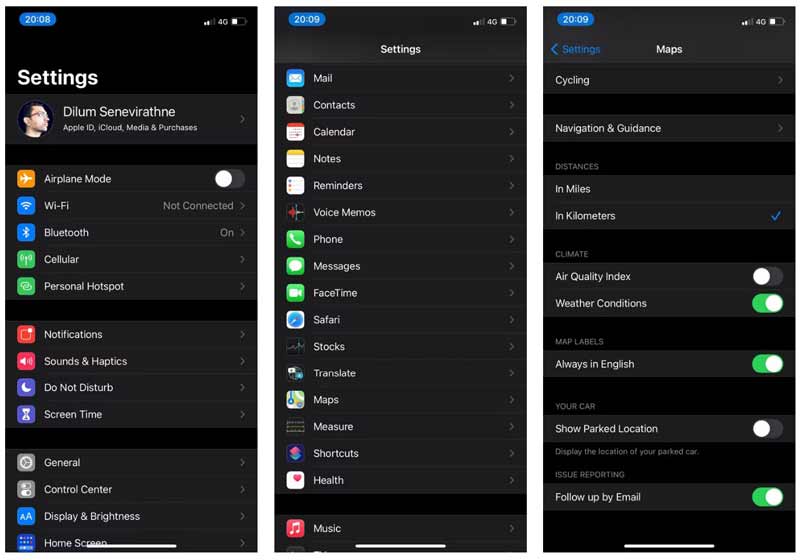
Η λειτουργία Find My iPhone σάς δίνει τη δυνατότητα να εντοπίσετε τη συσκευή σας iOS στον χάρτη ακόμα κι αν δεν είναι στο χέρι σας. Φυσικά, έχει πρόσβαση στις υπηρεσίες τοποθεσίας και μπορείτε να το απενεργοποιήσετε γρήγορα.
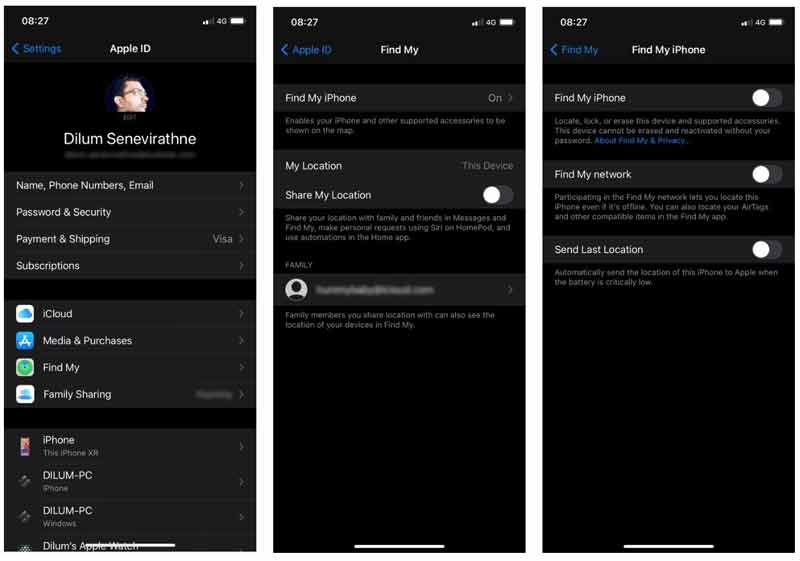
Όπως μπορείτε να δείτε, είναι λίγο περίπλοκο να απενεργοποιήσετε την τοποθεσία στο iPhone εν μέρει λόγω του σχεδιασμού. Οι μέσοι άνθρωποι μπερδεύονται εύκολα και δεν μπορούν να καταλάβουν ποια υπηρεσία πρέπει να απενεργοποιήσουν. Επομένως, προτείνουμε μια άλλη λύση, τον ορισμό εικονικών τοποθεσιών με Aiseesoft AnyCoord. Είναι ένας τρόπος για να αλλάξετε τη θέση GPS στο iPhone για όλες τις υπηρεσίες και τις εφαρμογές.

Λήψεις
Aiseesoft AnyCoord -Η καλύτερη εναλλακτική λύση στο PGSharp για iOS
100% ασφαλής. Χωρίς διαφημίσεις.
100% ασφαλής. Χωρίς διαφημίσεις.
Όταν πρέπει να αποκρύψετε την τοποθεσία στο iPhone σας, συνδέστε την στον υπολογιστή σας με το καλώδιο Lightning που συνοδεύει τη συσκευή σας. Εκκινήστε το καλύτερο πρόγραμμα αλλαγής τοποθεσίας για iOS αφού το εγκαταστήσετε στον υπολογιστή σας. Αρκεί να κάνετε κλικ στο Αρχική κουμπί, το λογισμικό θα εντοπίσει το iPhone σας. Εάν είναι η πρώτη φορά που συνδέετε το iPhone σας στον υπολογιστή, πατήστε Εμπιστευθείτε στην οθόνη σας iOS για να επιτρέψετε τη σύνδεση.

Μετά τον εντοπισμό, θα μεταφερθείτε στην κύρια διεπαφή με τέσσερα μεγάλα κουμπιά. Για να αποκρύψετε τη στατική θέση σας στο iPhone σας, επιλέξτε το Τροποποίηση τοποθεσίας και θα εμφανιστεί ο χάρτης. Εδώ μπορείτε να δείτε τη φυσική θέση του iPhone σας. Υπάρχουν δύο τρόποι για να αποκρύψετε την τοποθεσία σας στο iPhone σας:
Κάντε κλικ στην επιθυμητή τοποθεσία με το ποντίκι σας και πατήστε το Μετακίνηση σε κουμπί στο πλαίσιο διεύθυνσης. Ή αναζητήστε την επιθυμητή διεύθυνση στο Τροποποίηση τοποθεσίας και κάντε κλικ στο Επιβεβαίωση Τροποποίηση για να επιβεβαιώσετε τις αλλαγές.

Το πρόγραμμα αλλαγής θέσης iPhone όχι μόνο τροποποιεί τη στατική τοποθεσία αλλά αλλάζει και τη διαδρομή. Μπορείτε να επιλέξετε μια λειτουργία στην κύρια διεπαφή ή από τη γραμμή εργαλείων στον χάρτη, όπως π.χ . Στη συνέχεια, εισαγάγετε το σημείο εκκίνησης και το σημείο λήξης της διαδρομής σας στο αναδυόμενο πλαίσιο. Κάντε κλικ στο Έναρξη Μετακίνησης κουμπί για να δημιουργήσετε την εικονική διαδρομή του iPhone σας.
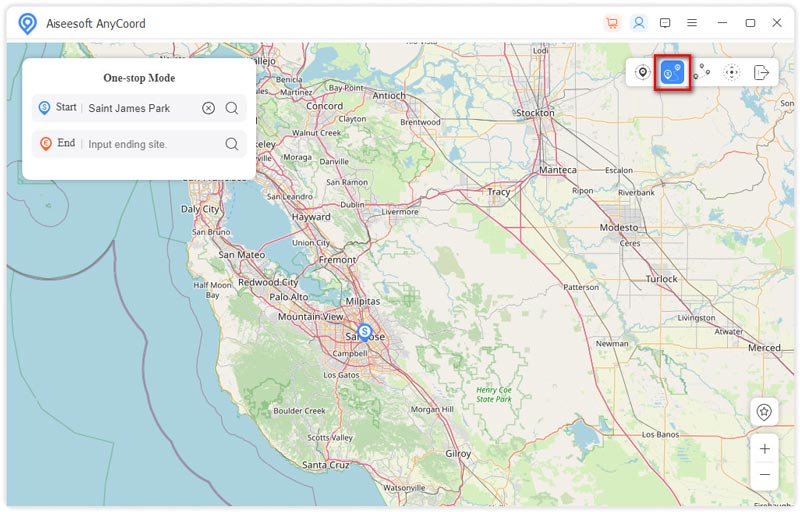
Είναι ασφαλές να απενεργοποιήσετε την τοποθεσία στο iPhone;
Η απενεργοποίηση της τοποθεσίας είναι μόνο ένας τρόπος για να διατηρήσετε το απόρρητό σας. Ωστόσο, είναι καλή ιδέα να διατηρήσετε μια ισορροπία μεταξύ της άδειας και της απενεργοποίησης της τοποθεσίας σας. Ορισμένες εφαρμογές και υπηρεσίες ζητούν την τοποθεσία για να σας βοηθήσουν ή ακόμα και να σώσουν τη ζωή σας.
Πώς να διορθώσω την τοποθεσία μου στο iPhone μου;
Εάν το iPhone σας πιστεύει ότι βρίσκεστε σε άλλη πόλη, ανοίξτε την εφαρμογή Ρυθμίσεις και μεταβείτε στο Απόρρητο και μετά Τοποθεσία Υπηρεσίες. Αναψε το Τοποθεσία Υπηρεσίες για να βρείτε πού βρίσκεστε αυτή τη στιγμή.
Γιατί η εφαρμογή Find My Friends λέει συνεχώς ότι η τοποθεσία δεν είναι διαθέσιμη;
Πρώτα, ελέγξτε την ημερομηνία στη συσκευή του φίλου σας, κάτι που μπορεί να είναι λάθος. Εάν οι υπηρεσίες τοποθεσίας είναι απενεργοποιημένες, δεν μπορείτε να λάβετε ούτε την τοποθεσία. Όταν η συσκευή του φίλου σας εισέρχεται σε λειτουργία πτήσης, δεν μπορείτε να χρησιμοποιήσετε την τοποθεσία.
Συμπέρασμα
Αυτό το σεμινάριο έχει συζητήσει πώς να απενεργοποιήσετε την τοποθεσία στο iPhone σας για να προστατεύσετε το απόρρητό σας από εφαρμογές, υπηρεσίες συστήματος, φίλους και οικογένεια κ.λπ. Μπορείτε να ακολουθήσετε τα βήματα για να κάνετε τη δουλειά εύκολα. Το Aiseesoft AnyCoord είναι ένας εναλλακτικός τρόπος για να κρύψετε τη φυσική σας τοποθεσία στο iPhone σας. Εάν έχετε άλλες ερωτήσεις, γράψτε τις στην περιοχή σχολίων κάτω από αυτήν την ανάρτηση.

Το Aiseesoft AnyCoord μπορεί να σας βοηθήσει να κρύψετε, να παραποιήσετε ή να αλλάξετε την τοποθεσία σας GPS σε οποιοδήποτε άλλο μέρος με ευκολία. Μπορείτε ακόμη και να σχεδιάσετε μια κινούμενη διαδρομή εάν χρειάζεται.
100% ασφαλής. Χωρίς διαφημίσεις.
100% ασφαλής. Χωρίς διαφημίσεις.